
technology Wi-Fi kukade icangcisiwe ngokuqinileyo kubomi bemihla ngemihla abantu abaqhelekileyo. Namhlanje, akukho mfuneko ukuba qhagamshela intambo uhlale kwindawo enye ukuya ukufikelela kwi Internet: unikezelo wireless ikuvumela ukuba ukuhamba ngokukhululekileyo ngeenxa indlu ngaphandle kokuthotywa zonxibelelwano. Ukuthenga laptop entsha, unokuqiniseka ukuba zonke izicwangciso eziyimfuneko ngokusebenzisa Wi-Fi sele zenziwe. Kodwa kuthekani ukuba izicwangciso zitshintshile kwaye computer ayinayo ukufikelela kwinethiwekhi wireless? Funda ngayo kwinqaku lethu.
I-Bios Stoup
Ipharamitha imisebenzi izinto motherboard zicwangciswa i-BIOS.
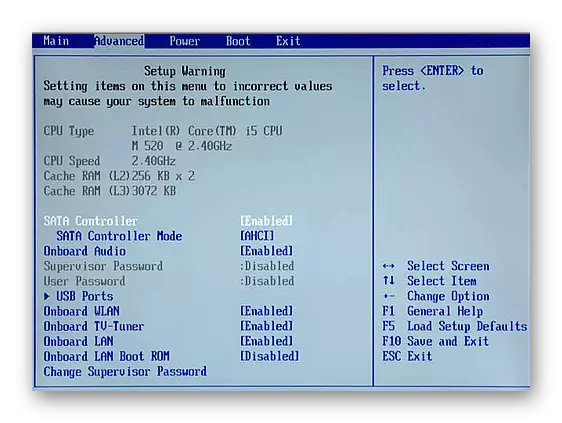
Engavumi (randomly okanye ngabom) i-adaptha ezingenazingcingo ezi zicwangciso, uya kuba nako ukusebenzisa Wi-Fi kwi-BDT. amanyathelo ezithile ukuze isebenze zombini ziqingwa umfuziselo PC ephathekayo, uhlobo firmware kunye version BIOS. Kwimeko jikelele, imka xa PC ulayishiwe kwi-BIOS, kufuneka:
- Hamba ngokusebenzisa izinto menu nokukhangela igama "eyayifakwe WLAN" uhlobo, "Wireless LAN", "Wireless", njl
- Ukuba le nto ithe elibhaqiweyo, ixabiso layo kufuneka imiselwe ku "Yenziswe" okanye "ON" indlela.
- Cofa iqhosha i "F10" (okanye omnye ukuba ityala lakho ephawulwe othi "Gcina uphinde uphume").
- Ukuze uqalise ikhompyutha.
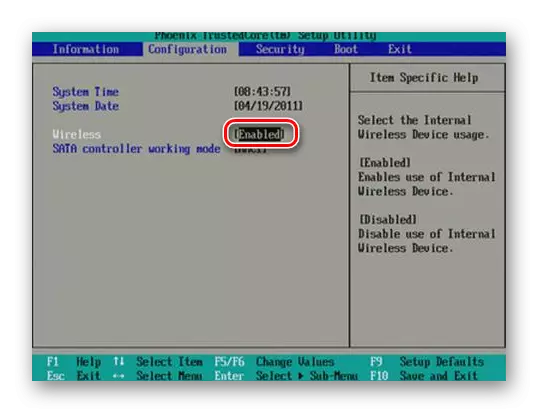

Ukufaka Wi-Fi samandla Driver
Kuba eqhelekileyo yokusebenza macandelo zekhompyutha le nkqubo, i-software efanelekileyo iyafuneka. Ngoko ke, njengokuba umthetho, naliphi na isixhobo ikhompyutha ifakwe abaqhubi. Ke ingafunyanwa kwi didki ufakelo sidityaniswe kwifowuni. Yonke into elula apha: Yenza i-software uphawu ulandele imiyalelo kwikhusi. Kungenjalo, unako ukusebenzisa iindlela Osa ukufaka le nkqubo.
FUNDA OKUNGAKUMBILI: Ukufakwa kwabaqhubi ngezixhobo zeWindows ezisemgangathweni
Kodwa kwenzeka ukuba ngenxa yezizathu ezahlukeneyo akukho yenethiwekhi enjalo. abaqhubi Ngokuqhelekileyo uphawu we computers laptop zifakiwe kwicandelo ekuphulukenwe nalo kwi diski okanye zifakiwe DVD ezahlukeneyo nkqubo. Kodwa kufuneka Lathi inkoliso laptops mihla ukwenza kwi bonke eyakhelwe-ngaphakathi drives (DVD, Blu-Ray), kwaye inkqubo usebenzisa izixhobo ekuphulukwene nalo kufuneka ufake Windows. Kakade ke, olu khetho alukho ayifanelekile wonke.
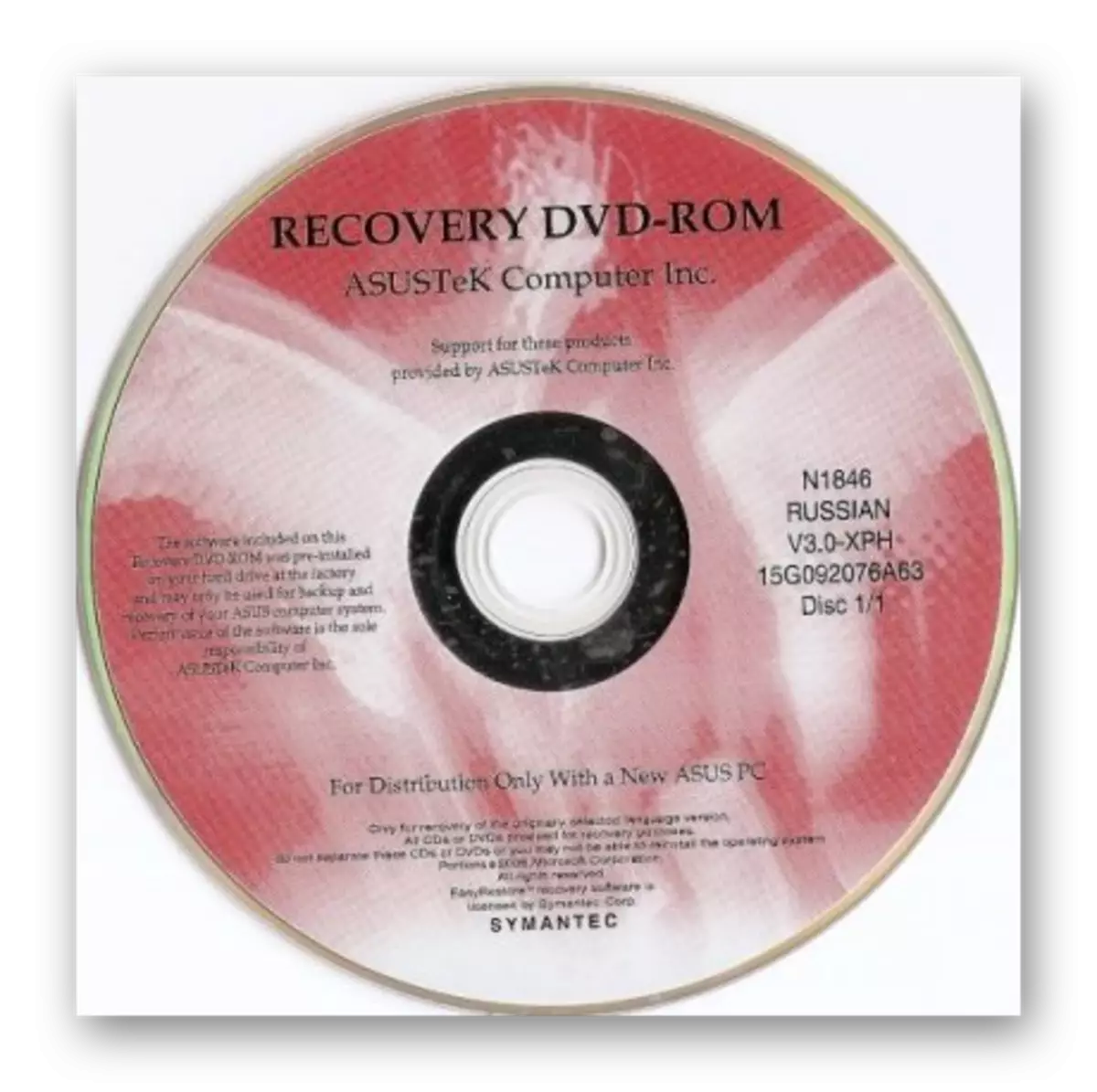
Kakhulu kangangoko Indlela ukufumana Wi-Fi iadaptha umqhubi olufanelekileyo uzilayishe software kwi-website ye-umenzi laptop. Makhe ku umzekelo ethile oluyimfuneko kwesi senzo. Ukukhangela le resource efunekayo siza kusebenzisa Google.
Yiya kwiGoogle
- Yiya kwi Google kwi-link ekusa ngasentla kwaye ngenisa igama imodeli yakho laptop + "Abaqhubi".
- Emva koko uye resource efanelekileyo. Amaxesha amaninzi, sites zaseburhumenteni ziboniswe kwizithuba yokuqala zophendlo kwiziphumo.
- Endle "Nceda Khetha OS", cacisa indlela yokusebenza efakiweyo phezu kwakho.
- Le ibonisa site inxibelelanisa zokopisho computer yakho.
- Ngokuqhelekileyo, umqhubi Wireless samandla na uhlobo elithi "Wireless", "WLAN", "Wi-Fi" ngesihloko yayo.
- Nqakraza "download", ngaphandle kokuba ufakelo ifayile kwidiski.
- Thina usebenzise inkqubo kwaye landela imiyalelo engakumbi.

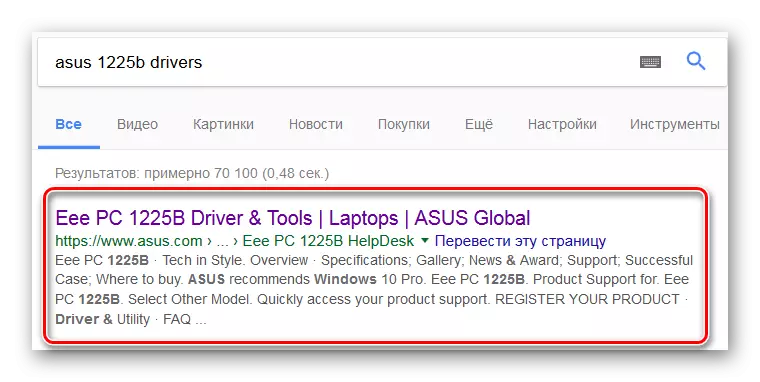
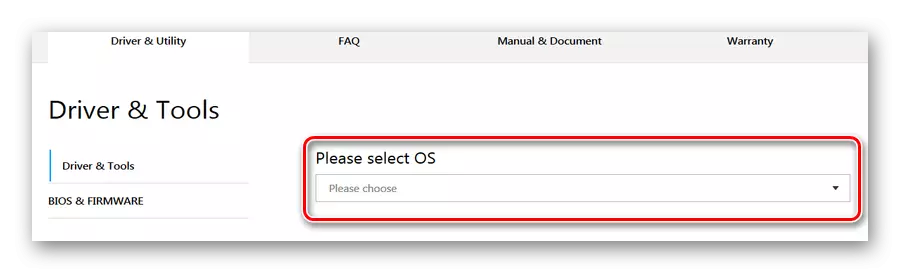
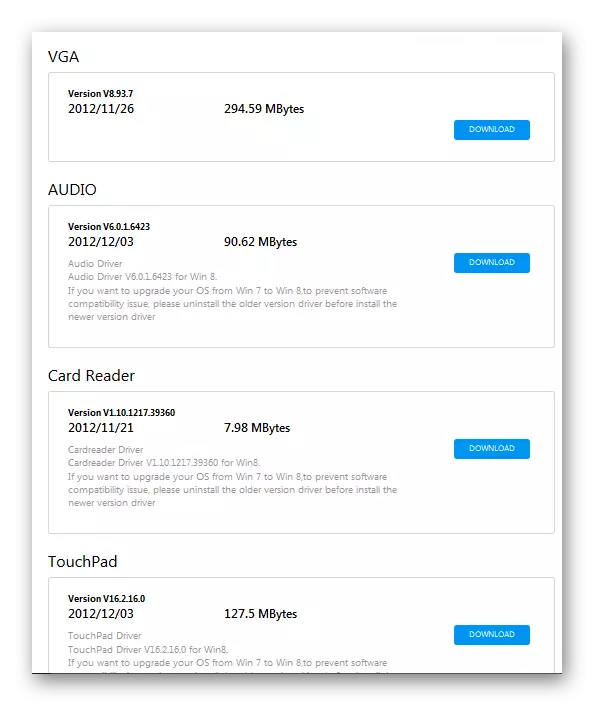
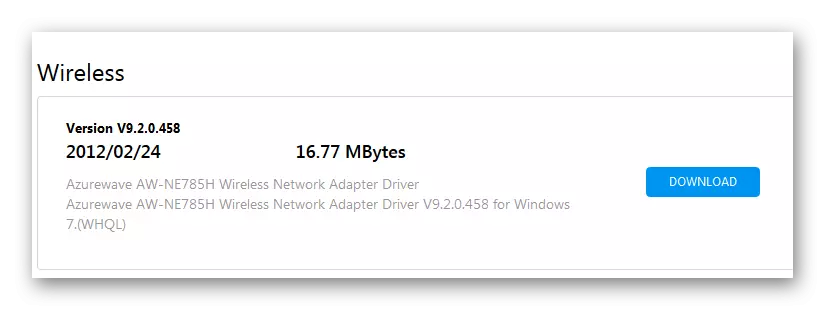
Funda ngokugqithisileyo:
Khuphela kwaye ufake umqhubi we-wi-fi adapter
Khangela abaqhubi beHardware
Ukwenza Wi-Fi kagesi
Inyathelo elilandelayo emva kokufaka abaqhubi efunekayo ukwenzela ukuba i-Wi-Fi kagesi ngokwayo. Ungayenza le nto ngeendlela ezininzi.Indlela 1: Keyboard umdibaniso
Enye Wi-Fi iindlela lokuqala ukuvula zombini usebenzisa iqhosha okhethekileyo ikhiphedi laptop. Lo msebenzi osemqoka ezikhoyo ezinye iimodeli PC ephathekayo. Ngokufuthi, isitshixo lisebenza imisebenzi ezimbini enjalo, usuke phakathi oluqhutywa ngokusebenzisa "Fn".
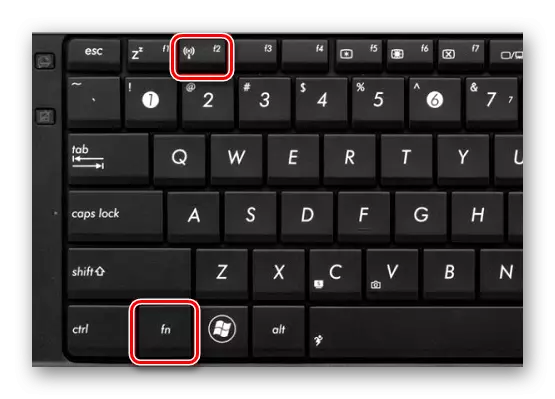
Ngokomzekelo, kwezinye laptops Asus ukuba uvule umnqongo Wi-Fi, kufuneka nqakraza "Fn" + "F2". Fumana isitshixo Kulula kakhulu: ku phezulu kumqolo kwekhibhodi (ukusuka 'F1 "kwi" F12 ") kwaye umfanekiso Wi-Fi:

Indlela 2: Izixhobo zeNkqubo yeWindows
Ezinye izisombululo bancipha i-Wi-Fi inkqubo sungula kwinkqubo Windows.
IWindows 7.

Le linki ilandelayo ngezantsi zingafunyanwa kwisifundo apho inkqubo obandakanya Wi-Fi-imodyuli usebenzisa Windows 7 inkqubo yokusebenza.
Funda ngakumbi: Indlela ukwenza Wi-Fi on Windows 7
Windows 8 no-10
Ukuze ukuba Wi-Fi in Windows 8 no-10 zokusebenza, kufuneka enze le manyathelo alandelayo:
- Nqakraza i ekhohlo iqhosha le mouse kwi udibaniso icon womnatha ezantsi kwekhusi kwi ekunene.
- I-wireless uqhagamshelo menu kuvela.
- Ukuba kuyimfuneko, silungisa iswitshi kwi "ON" isikhundla (Windows 8)
- Okanye klikha kwiqhosha "Wi-Fi" ukuba une Windows 10.


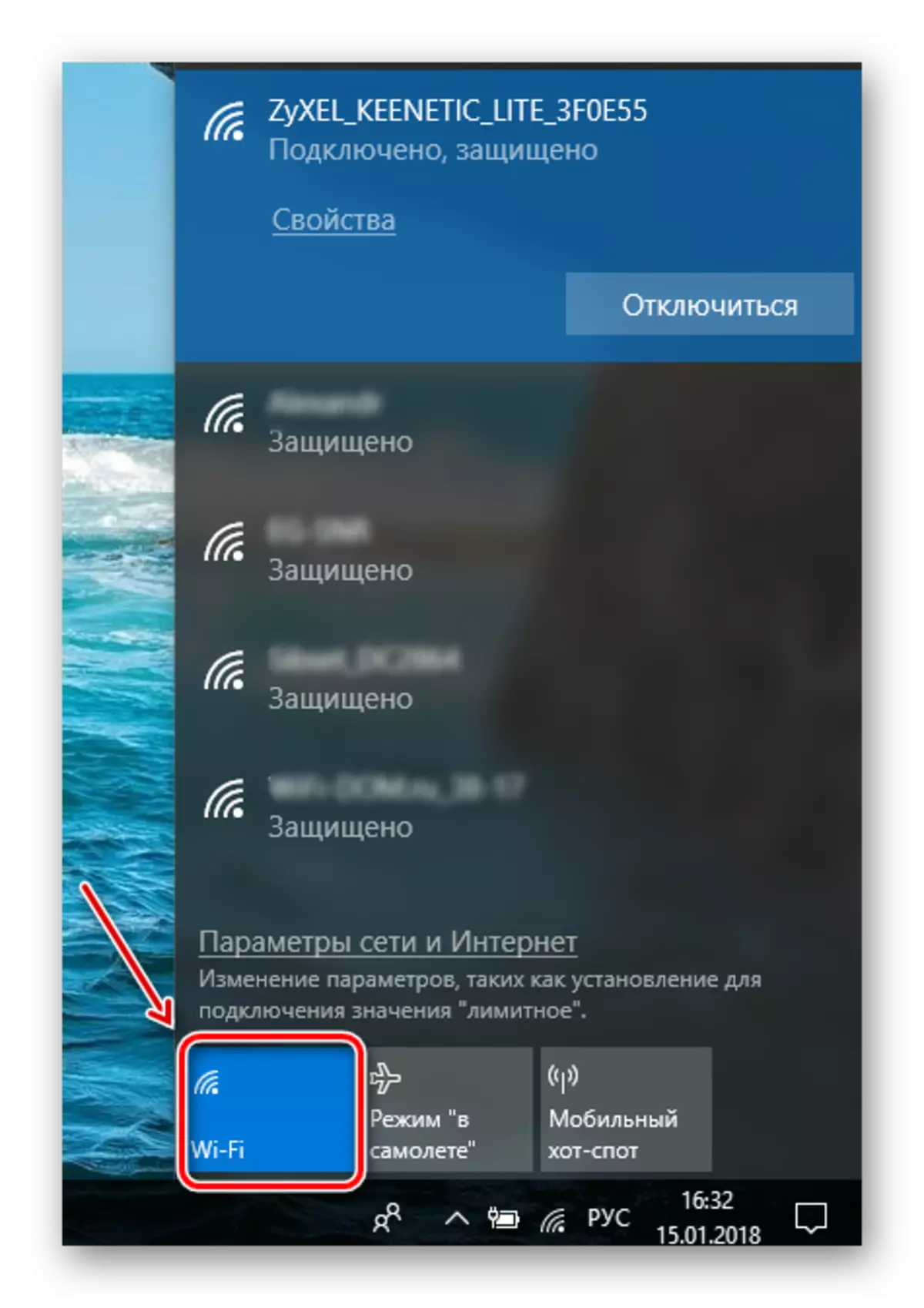
Kusenokwenzeka ukuba ngokunqakraza kwi icon kwi yetreyi, akusayi kubona i menu switsha ukuqala Wi-Fi. Ngoko ke, lo mnqongo akazibandakanyi. Ukuguqulela ibe imo yokusebenza, yenza oku kulandelayo:
- Cinezela "win" + "x".
- Khetha "womnatha".
- Nqakraza-ekunene nqakraza kwi icon uqhagamshelo engasebenzi ngeengcingo.
- Okulandelayo - "Vumela".
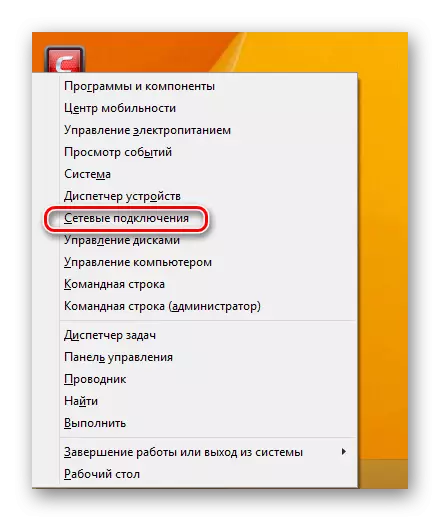
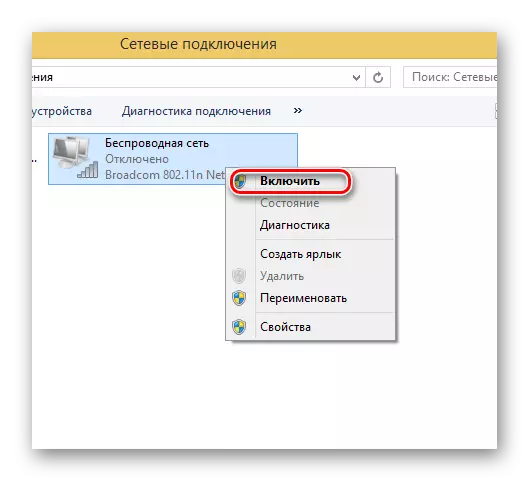
Ukuqalisa umnqongo Wi-Fi kwi Device Manager, lulandelayo:
- Ukusebenzisa i "Win" + x ukuhlanganiswa, tsalela i menu apho ukukhetha "Umphathi Device".
- Fumana igama lakho adaptor kuluhlu zokusebenza.
- Ukuba icon Wi-Fi phantsi utolo ezantsi, ngoko nqakraza-ekunene nqakraza kuyo.
- Khetha "ukusetyenziswa".
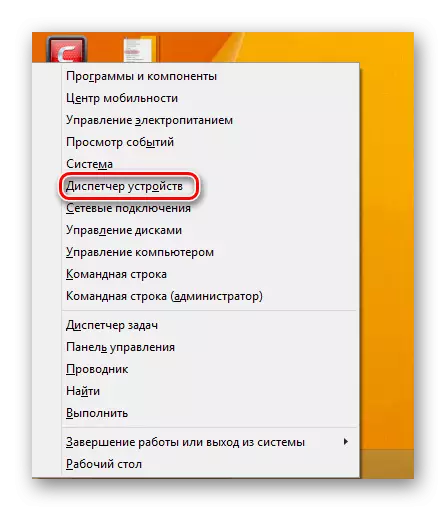
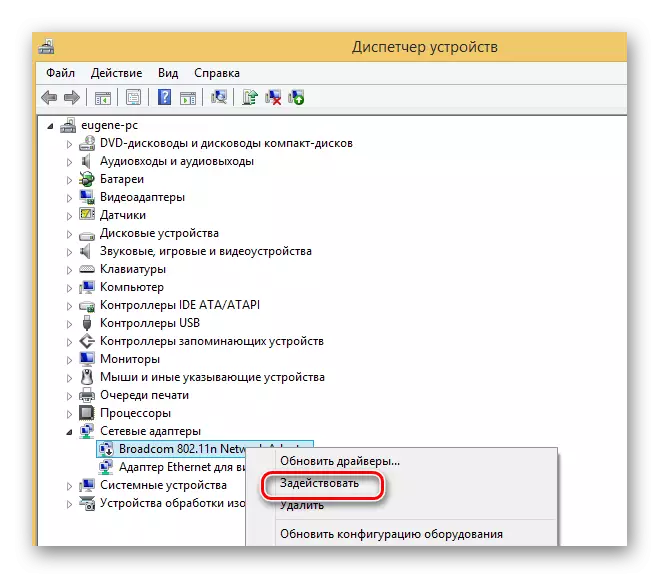
Ngenxa yoko, ukuvulwa kwe-Wi-Fi iadaptha kwi laptop kufuna ukuba kwenziwe ngendlela emanyeneyo. Ukuqalisa ukusebenza zokuqwalasela unxibelelwano esingenazingcingo evela Khangela ufakelo BIOS. Okulandelayo - ukuqinisekisa ukuba bonke abaqhubi afunekayo akhoyo kule nkqubo. Inyathelo lokugqibela iza kuba hardware okanye isoftwe ukusungulwa uqhagamshelwano Wi-Fi.
